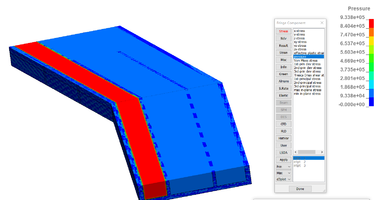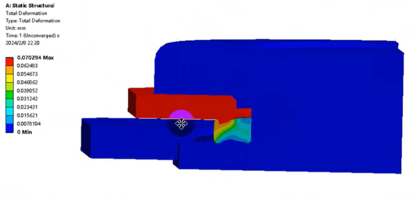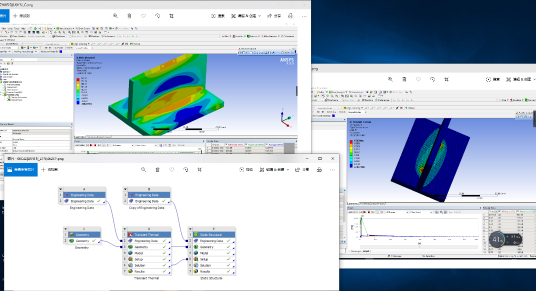LS-Dyna小球冲击3-ANSYS Workbench前后处理

Workbench LS-Dyna的计算结果。
想要美好的仿真前后处理体验,还得看ANSYS Workbench Mechanical.
用它完成LS-Dyna分析,和完成基于APDL求解器的分析体验很接近。
ANSYS用一套自己的界面逻辑覆盖了求解器关键字信息。让用户能真正做到几乎无痛上手。
前面两篇分别介绍了用LSPP、HyperMesh和ANSA做小球撞击铝板案例的前后处理。LS-Dyna的关键字对不熟悉它的人来说,确实没什么逻辑,也不太好找。
LS-Dyna从很早以前就和ANSYS有合作,ANSYS经典界面和Workbench界面都有针对LS-Dyna的前处理器。所以我想他们的开发者们应该也是知道自家软件对用户不太友好这个问题的,只不过可能觉得GUI的开发属于下游工作,自己不太想解决而已。
在被ANSYS全资收购后,Workbench环境下的LS-Dyna选项也不再作为一个插件,而是直接出现在了界面上。这篇文章我们就用Workbench环境下的LS-Dyna分析系统来完成这个简单的案例。

几何\网格与材料参数
Workbench环境下,就不用导入前面做好的网格了。毕竟这里有世界上最好用的仿真前处理工具之一:SpaceClaim。
在SCDM里画好一块平板和一个球(此过程太简单,就省略了)。SCDM的网格划分功能暂时好像不太能自动划分球体的全六面体网格,我们转战Workbench Mechanical界面。
在Mechanical界面下,定义平板和球的网格尺寸,再给球体增加一个Multizone网格控制。Workbench生成的球网格也是一样的漂亮规整。(不加网格控制则默认生成全四面体网格)


材料参数方面,这算是Workbench的传统强项了。铝合金这种常见材料,Workbench的材料库中就提供了铝合金NL的案例。配合LS-Dyna使用时,可以选择LSDYNA外部模型-MAT。这里每个材料没有编号,只有材料本构名称。下面的参数也都是直接给参数名,还帮你翻译成了中文。
——太友好了!可惜不是所有的材料这里都有。

属性赋予也同理。你什么都不用管,只需要在Mechanical界面的几何结构里,为壳赋予属性和材料、将小球定义为刚体即可。


再一次——这真的是太美好了。
接触定义与边界条件
接触定义上,Workbench LS-Dyna默认提供了一个几何体交互接触。你也可以自行定义面-面摩擦接触。如果主面和从面定义有误,Workbench会直接标黄提醒你。这些之前认为是理所当然的事情,在LS-Dyna这里都显得如此珍贵。

这里多较真一下。在文档 Chapter 4:Keywords used by LS-Dyna In Workbench中,介绍了接触关键字的使用。几何体交互默认使用的是:
*CONTACT_AUTOMATIC_GENERAL如果设置摩擦\无摩擦接触,根据行为选择是对称或不对称,软件自动选择
*CONTACT_AUTOMATIC_NODES_TO_SURFACE或
*CONTACT_AUTOMATIC_SURFACE_TO_SURFACE也就是说,选择对称接触,就会激活SURFACE_TO_SURFACE关键字。
初始条件这里,界面非常直观。可以直接找到定义初始速度的位置。


边界条件当然是ANSYS Workbench Mechanical里熟悉的定义方式。四边固定支撑。这里就不截图了。
结束时间的定义,如预期一样,出现在分析设置当中,给了一个黄色框让你填写。其他选项也都直接放在表面上,例如自动质量缩放的定义。

输出控制也只需在下面选项中定义即可:

求解与结果
然而,美好的体验在提交计算那一刻结束。
——报错。
提示信息是这样的:
*** Error 10786 (KEY+786)Non-numeric (character) ID detected in input at field 1 of line 75Please use "plabel=yes" on the command line.
翻阅.k文件,我发现问题出在材料模型的中文名称上。将默认的材料名称“铝合金NL"修改成”Alum",错误就消失了。
看来ANSYS Workbench的汉化直到2023版,还是有小问题没有解决呀。
但总的来说,体验还是显著提升了一个档次。
后处理也和Workbench Mechanical其他求解器的后处理效果类似。可以直接生成动画,GIF、MP4等。只是自动生成的GIF图片体积实在是太大。
还是用我的ScreenToGif录一小段吧。在这个初速度下,铝板中间有一小块没有破坏,砸漏以后这一小块跟着小球飞了出来。

渲染效果虽不及HyperView,但后处理体验这么好,还要什么自行车。

总结一句话,ANSYS Workbench LS-Dyna求解器前后处理体验最佳。但记得材料名称用英文。最好整个界面还是调成英文,以避免出现各类奇奇怪怪的bug。
感觉ANSYS Workbench做LS-Dyna前处理,就和用ANSYS Workbench完成APDL的前处理体验一样。Workbench Mechanical界面有自己的一套非常符合直觉的操作逻辑。它的选项名称和求解器的关键字并不严格对应,也没有完全支持全部关键字。但即使是使用它完成大部分前处理,再补充插入命令的体验,也要明显优于使用LSPP这类所有关键字都要你自己找的前处理器。
在Workbench Mechanical环境下,真正做到了可以让一位使用过其他显示动力学分析软件的用户几乎零学习成本直接上手。
要不怎么说产品经理很重要呢。